Jak přiblížit výběr v aplikaci Excel 2010
Pokud se opravdu chcete zaměřit na konkrétní část tabulky v aplikaci Microsoft Excel 2010, může být obtížné soustředit se kvůli ostatním datům, která zůstávají v zobrazení. Jistě, vždy můžete skrýt určité řádky a sloupce, aby byly stále součástí tabulky, ale nebyly viditelné, ale to může způsobit problémy později, pokud zapomenete tato data skrýt.
Další metodou, kterou se můžete pokusit, je vybrat část listu a poté přiblížit tento výběr. Excel automaticky upraví velikost výběru tak, aby vyplnil okno aplikace Excel, což může často dosáhnout požadovaného účinku. To může být také užitečná akce, když sdílíte obrazovku v prezentaci a máte potíže s identifikací dat, o kterých mluvíte.
Přiblížení části vybraných buněk v aplikaci Excel 2010
Kroky v tomto článku vám ukáže, jak vybrat konkrétní skupinu buněk v listu aplikace Excel, a pak zobrazení zvětšit tak, aby výběr vyplnil okno.
Všimněte si, že pokud máte velký monitor a nevyberete velké množství dat, Excel bude vybraná data velmi velká.
- Krok 1: Otevřete tabulku obsahující data, na která chcete přiblížit.
- Krok 2: Pomocí myši vyberte buňky, na které chcete přiblížit.

- Krok 3: Klikněte na kartu Zobrazit v horní části okna.
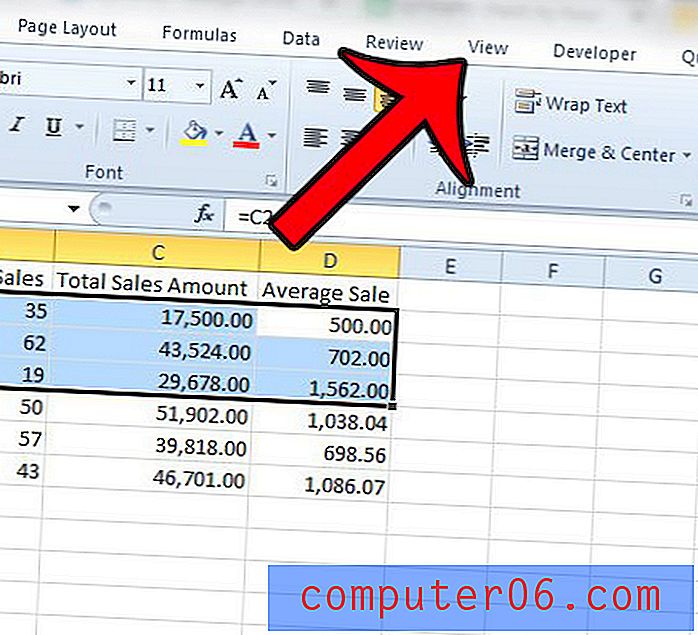
- Krok 4: Klikněte na tlačítko Přiblížit na výběr v části Lupa na pásu karet v horní části okna.
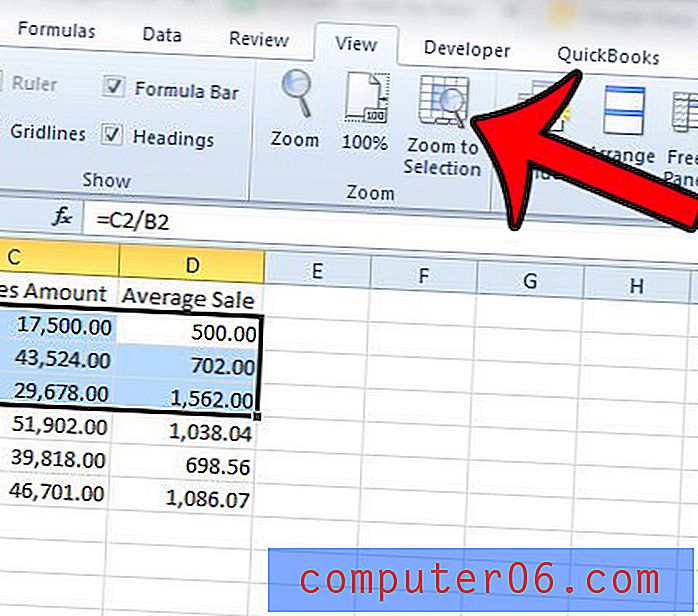
Vybraná data by pak měla vyplnit okno aplikace Excel.
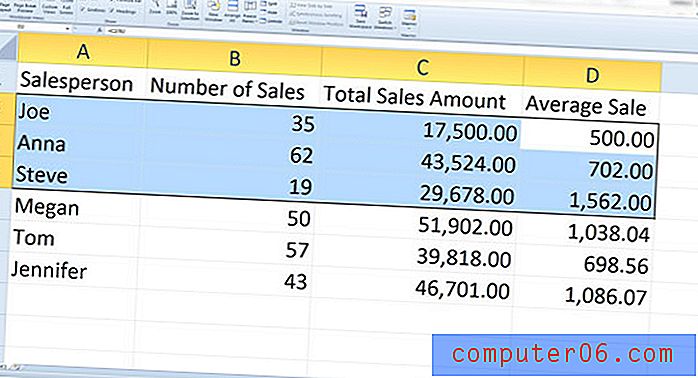
Po přiblížení dat můžete klepnutím na tlačítko 100% v části Lupa na pásu karet vrátit zpět do okna normální velikosti.
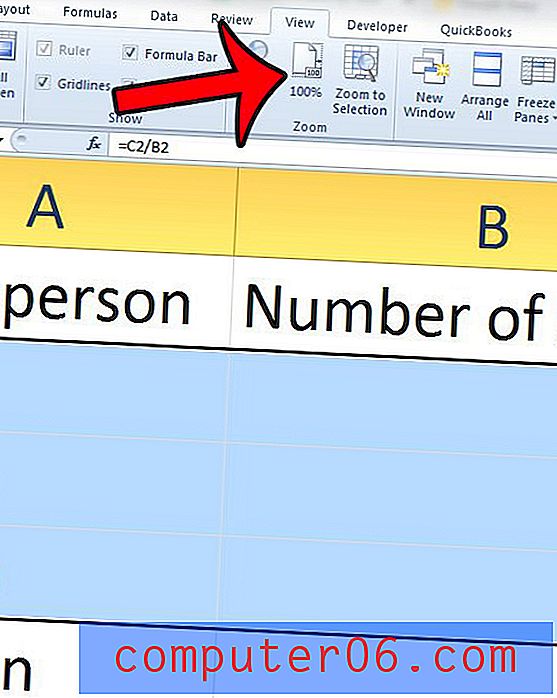
Potřebujete tisknout z tabulky, ale chcete pouze vytisknout některá data? Klepnutím sem se dozvíte o změnách, které je třeba provést v nabídce Tisk, takže můžete vytisknout pouze buňky, které jste vybrali.



